今天給大家帶來IE11瀏覽器如何重置,重置IE11瀏覽器的方法步驟,IE11瀏覽器重置的方法,重置IE11瀏覽器的方法步驟,讓您輕鬆解決問題。
IE11瀏覽器怎麼重置 重置IE11瀏覽器的方法步驟 在我們的生活中,電腦瀏覽器經常出現這樣那樣的問題,那麼我們一般都是重置瀏覽器就可以解決問題了,那麼怎麼重置呢?接下來小編就為大家簡單介紹一下吧!
以IE11瀏覽器為例。點擊IE瀏覽器窗口右上角的小齒輪狀的“工具”按鈕,在彈出的菜單中選擇“Internet選項”,打開“Internet選項”窗口,切換到“高級”選項卡。如圖:
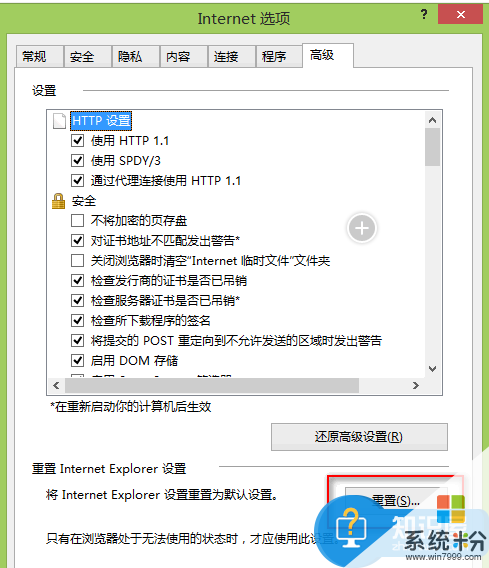
點擊“重置”按鈕,打開“重置Internet選項”對話框。如圖:
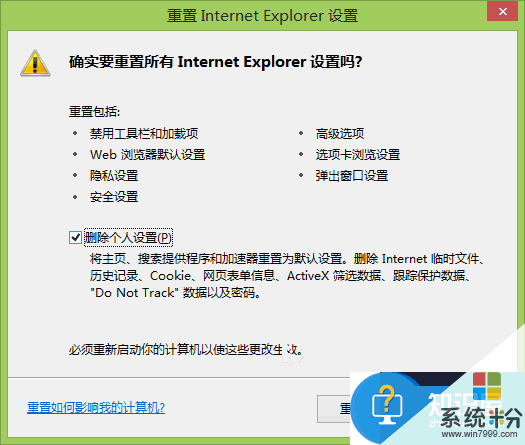
勾選“刪除個人設置”,然後點擊“重置”按鈕,等待重置完畢重啟電腦即可。這樣就完成了IE瀏覽器的重置。
以上就是IE11瀏覽器如何重置,重置IE11瀏覽器的方法步驟,IE11瀏覽器重置的方法,重置IE11瀏覽器的方法步驟教程,希望本文中能幫您解決問題。
電腦軟件相關教程